Jak naprawić czarne kwadraty na etykietach Windows

- 2860
- 443
- Pan Natan Sawicki
To ikony i ikony, które widzimy za każdym razem, gdy uruchamiamy komputer, a nasz widok pojawia się pulpit. Tym gorsze jest obserwowanie wyglądu czarnych kwadratów na etykietach Windows 7. Oczywiście nie jest to problem globalny, taki jak nieprawidłowe działanie sztywnego dysku lub „odlot” okien na niebieski ekran. Ale problem może zabić czas i nerwy. Tymczasem jej decyzja nie wymaga dużo wysiłku.

Rozwiązanie problemu z czarnymi kwadratami na etykietach Windows.
Skąd się wzięły te kwadraty?
Skonfigurujesz system operacyjny za pomocą Twiks, pakietów dostosowywania i być może użyłeś interfejsów trzecie? To właśnie te rzeczy stają się źródłem takich problemów. Być może wystąpił błąd podczas usunięcia trzeciego programu lub usunięcie zostało przeprowadzone nieprawidłowo. I same w sobie same podobne programy często pozostawiają takie „ślady” w systemie. Czarne kwadraty zamiast skrótów w systemie Windows 10 pojawiają się z podobnego powodu.
Korzeń problemu leży w pamięci podręcznej ikony SO. Jest to specjalny obszar pamięci w systemie, który służy do przechowywania często używanych informacji. To tam programy trzeciej strony piszą swoje zmiany. A jeśli wyczyścisz tę pamięć podręczną, problem zniknie, pytanie, jak usunąć czarne kwadraty na etykietach, zniknie, a znów będziesz cieszyć się pięknym i stylowym komputerem stacjonarnym.
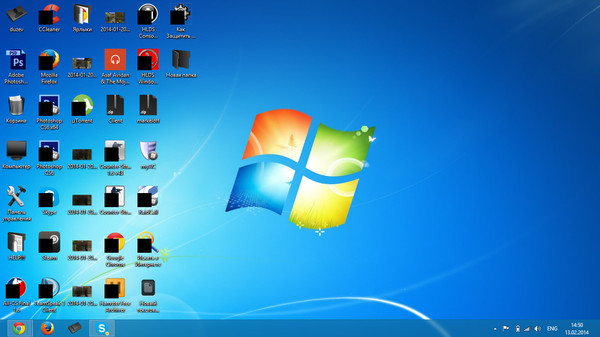
Eliminacja problemu
Istnieje co najmniej kilka sposobów radzenia sobie z problemem.
Trzeci program partii
Narzędzie do czyszczenia pamięci podręcznej ikony, które jest bezpłatne, może pomóc w resetowaniu ikony pamięci podręcznej.
- Uruchom go z prawami administratora (wybierz żądany element w menu kontekstowym plik exe) i poczekaj na zakończenie skanowania plików.
- Następnie wybierz wszystkie niezbędne pliki i usuń je za pomocą przycisku „Usuń”.
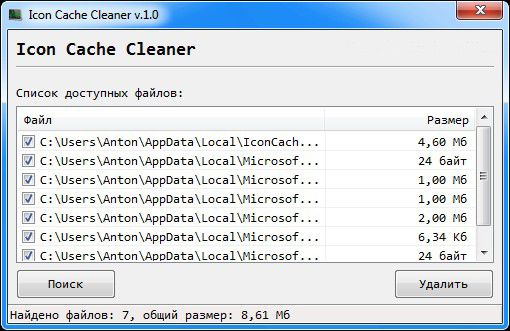
- Zamknij program i ponownie uruchom komputer.
- Najprawdopodobniej czarne kwadraty na etykietach znikną.
Reset ręczny
Możesz spróbować ręcznie usunąć pliki pamięci podręcznej. Dla tego:
- Uruchom dyspozytor zadań, klikając „Ctrl+Alt+Delete”.
- Na karcie „Procesy” zakończ pracę programu „Explorer”.
- Utwórz nowe zadanie dla dyspozytora. Powinien zostać utworzony z prawami administratora.
- Zapisz następne polecenie w oknie „Tworzenie zadania”:
DEL/A %UserProfile %/AppData/Local/ICONCACHE.Db
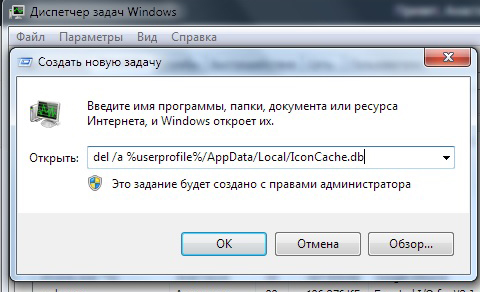
Ta metoda pozwala bezpośrednio usunąć plik pamięci podręcznej, pomijając ograniczenia systemowe.
Podręcznik, prostsze rozładowanie
Być może nie chcesz wykonywać przebiegłych poleceń, nie rozumiejąc ich znaczenia. Lub metoda „ręcznego rozładowania” nie doprowadziła do niczego. Możesz zrobić to samo, ale ręcznie. Aby wyeliminować sytuację, gdy zamiast etykiet znajdują się białe kwadraty w systemie Windows 7, przejdź do „My Computer” - „Disc C” (lub inny dysk z folderem użytkowników), a następnie wybierz folder o nazwie konto. Następnie przejdź dalej:
/AppData/Local/
... i znajdź plik o nazwie ICONOCCHE.Db. Musisz to usunąć! Nie zapomnij ponownie uruchomić komputera.
Automatyczne czyszczenie
Jest kolejny bardzo prosty sposób na pozbycie się czarnych kwadratów na skrótach. Aby to zrobić, otwórz standardową aplikację notebooka i wstaw to zamiast tekstu:
Reg usuń "hKLM \ Software \ Microsoft \ Windows \ CurrentVersion \ Explorer \ Shell Icons" /F TaskIll /f /IM Explorer.Exe cd % userProfile % cd appData cd CD LOKALNE ATRYB -ICONCACHE.DB del iconecche.DB Start Explorer.Exe Exit
Zapisz dokument w dowolnym miejscu, ale nie przy zwykłym rozszerzeniu TXT, ale na przykład z rozszerzeniem nietoperza, Yarlyk.Nietoperz. Teraz masz plik wykonywalny, w którym wszystkie niezbędne polecenia są rejestrowane w celu przywrócenia normalnego typu etykiet. Pozbywają się ręcznej korekty rejestru i innych długich i niezrozumiałych operacji.
Kliknij ten utworzony plik i uruchom go - polecenia zostaną wykonane, a etykiety muszą kupić normalny wygląd. Jeśli tak się nie stanie, wyczyść kosz - zwykle po tej operacji wszystko powraca do normy.
Szczegółowo zbadaliśmy cztery sposoby usunięcia czarnych lub białych kwadratów na skrótach. Jeśli problem nie został rozwiązany - spróbuj poszukać rozwiązania w naszych innych artykułach w systemie Windows OS. Być może masz pytania dla odwiedzających witrynę? Jeśli tak, prosimy o litość w komentarzu!
- « Jak usunąć ikonę tarczy na etykiecie programu
- Jakie działania należy podjąć, jeśli etykiety na pulpicie systemu Windows nie otwierają »

